Nie można znaleźć drukarki podczas konfiguracji
Jeśli podczas konfiguracji nie możesz znaleźć drukarki w sieci, sprawdź następujące elementy.
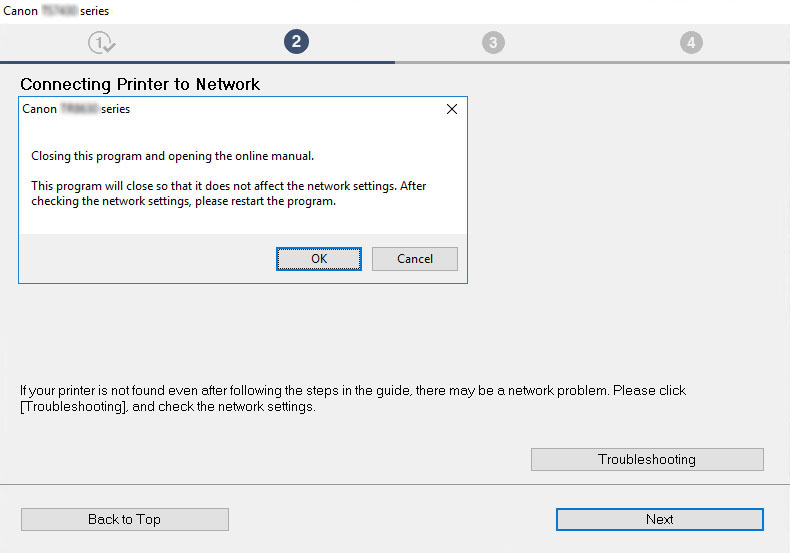
Po zakończeniu wszystkich czynności kontrolnych spróbuj przeprowadzić konfigurację od początku.
Pozycje do sprawdzenia pod kątem Wi-Fi:
Po połączeniu drukarki z Wi-Fi, sprawdź wszystkie pozycje w [kroku 1] i spróbuj przeprowadzić konfigurację od początku. Jeśli nadal nie można skonfigurować drukarki, sprawdź pozycje w [kroku 2] i spróbuj przeprowadzić konfigurację od początku.
Pozycje do sprawdzenia pod kątem przewodowej sieci LAN:
Po połączeniu drukarki z przewodową siecią LAN sprawdź wszystkie pozycje w [kroku 1] i spróbuj wykonać konfigurację od początku. Jeśli nadal nie można skonfigurować drukarki, sprawdź pozycje w [kroku 2] i spróbuj przeprowadzić konfigurację od początku.
-
Krok 1 Sprawdzanie podstawowych elementów przewodowej sieci LAN
-
Krok 2 Rozwiąż problem za pomocą narzędzia IJ Network Device Setup Utility
Pozycje do sprawdzenia pod kątem Wi-Fi
-
Krok 1 Sprawdzanie podstawowych elementów Wi-Fi
-
Sprawdzanie zasilania
Czy drukarka i urządzenie sieciowe (router itp.) są włączone?
Zatrzymaj konfigurację i sprawdź, czy router (modem) jest włączony, a następnie sprawdź, czy drukarka jest włączona.
-
Sprawdź, czy urządzenia sieciowe, takie jak router, są włączone.
Jeśli urządzenia sieciowe nie są włączone, włącz zasilanie. Jeśli urządzenia sieciowe są włączone, wyłącz je, a następnie włącz je ponownie.
Po włączeniu przygotowanie urządzenia sieciowego może zająć trochę czasu.
Kontynuuj, gdy sprawdzisz, że urządzenia sieciowe, takie jak router, są gotowe.
-
Sprawdź, czy drukarka jest włączona.
Jeśli drukarka nie jest włączona, włącz zasilanie. Jeśli drukarka jest włączona, wyłącz ją i włącz ponownie.
Kontynuuj po zakończeniu sprawdzania stanu zasilania powyżej.
-
-
Sprawdzenie połączenia sieciowego komputera
Czy możesz wyświetlać na komputerze strony sieci WWW? Sprawdź, czy komputer i urządzenie sieciowe (np. router) są skonfigurowane i czy komputer jest połączony z siecią.
Jeśli nie możesz wyświetlać stron internetowych na komputerze, sprawdź ustawienia połączenia sieciowego routera, takie jak filtrowanie adresów IP, filtrowanie adresów MAC i DHCP.
Aby uzyskać więcej informacji na temat sprawdzania ustawień routera, zapoznaj się z jego instrukcją obsługi lub skontaktuj z producentem.
 Ważne
Ważne-
W pewnych routerach bezprzewodowych różne nazwy sieci (SSID) są przypisywane do różnych pasm (2,4 GHz lub 5 GHz) lub sposobów wykorzystania (na komputerach PC lub konsolach). Jest to realizowane przy użyciu liter i cyfr na końcu nazwy sieci (SSID).
Po zakończeniu sprawdzania routera skonfiguruj ustawienia sieciowe komputera. Informacje na temat procedury podano w instrukcji obsługi dołączonej do komputera lub można uzyskać od producenta.
Po zakończeniu konfiguracji routera i komputera skonfiguruj komputer pod kątem dostępu do stron internetowych.
Kontynuuj po zakończeniu sprawdzania stanu połączenia sieciowego.
-
-
Sprawdź ustawienia Wi-Fi drukarki
Upewnij się, że na ekranie dotykowym jest wyświetlana ikona
 lub
lub  .
.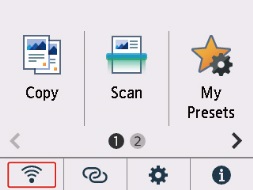
Jeśli ikona nie jest wyświetlana:
Drukarka nie jest skonfigurowana do korzystania z Wi-Fi. Włącz komunikację bezprzewodową w drukarce.
Jeśli jest wyświetlana ikona
 :
:Ikona
 wskazuje, że router bezprzewodowy i drukarka nie są połączone. Rozważ zmianę lokalizacji routera i drukarki.
wskazuje, że router bezprzewodowy i drukarka nie są połączone. Rozważ zmianę lokalizacji routera i drukarki.-
Sprawdzanie miejsca routera:
Po sprawdzeniu miejsca routera upewnij się, że drukarka nie jest zbyt daleko od niego. Drukarka może znajdować się w odległości do 50 m (164 ft) od routera, jeśli nie ma przeszkód między tymi urządzeniami. Drukarka jest przeznaczona do użytku w pomieszczeniach. Upewnij się, że drukarka znajduje się wystarczająco blisko routera bezprzewodowego, z którym ma nawiązać połączenie.
Umieść drukarkę i router bezprzewodowy tak, by nie były przedzielone żadnymi przeszkodami. Jakość połączeń bezprzewodowych pomiędzy różnymi pomieszczeniami i piętrami jest zazwyczaj niska. Komunikację bezprzewodową mogą zakłócać materiały budowlane zawierające metal lub beton. Jeśli drukarka nie może skomunikować się z komputerem przez Wi-Fi z powodu ściany, umieść drukarkę i komputer w tym samym pomieszczeniu.
Co więcej, jeśli w pobliżu routera sieci bezprzewodowej znajduje się urządzenie, które może emitować fale o podobnej częstotliwości (np. kuchenka mikrofalowa), mogą powstawać zakłócenia. Umieść router bezprzewodowy jak najdalej od źródeł zakłóceń.
-
Sprawdzanie miejsca drukarki:
Sprawdź, czy drukarka nie stoi za przeszkodą. Drukarka może nie połączyć się, jeśli stoi za ścianą lub na półce. Spróbuj umieścić drukarkę w miejscu, w którym nie będzie takich przeszkód.
Szczegółowe informacje można znaleźć w instrukcji obsługi dostarczonej z routerem bezprzewodowym lub uzyskać od jego producenta.
-
Po zakończeniu konfiguracji z [kroku 1] spróbuj przeprowadzić konfigurację od początku.
Jeśli nie można wykryć drukarki po próbie konfiguracji od początku, przejdź do [kroku 2].
-
Pozycje do sprawdzenia pod kątem przewodowej sieci LAN
-
Krok 1 Sprawdzanie podstawowych elementów przewodowej sieci LAN
-
Sprawdź kabel zasilania i kabel LAN
Jeśli drukarki nie można znaleźć na ekranie ustawień, używając konfiguracji połączenia LAN, upewnij się, że wszystkie urządzenia sieciowe są połączone z routerem i koncentratorem za pomocą kabli LAN oraz że wszystkie urządzenia są włączone.
Jeśli kabel LAN nie jest podłączony:
Podłącz router, koncentrator, komputer i drukarkę przy użyciu kabli LAN.
Upewnij się, że drukarka jest włączona.
Upewnij się, że drukarka jest włączona oraz że router i koncentrator są włączone.
Jeśli kabel LAN jest podłączony, a drukarka i urządzenie sieciowe są wyłączone:
Włącz drukarkę lub urządzenie sieciowe.
Jeśli kabel LAN jest podłączony, a drukarka i urządzenie sieciowe są włączone:
Jeśli są włączone, wyłącz je, a następnie włącz je ponownie.
 Uwaga
Uwaga-
Po ponownym włączeniu drukarki i urządzenia sieciowego może upłynąć trochę czasu, zanim staną się gotowe do użytku. Po ich włączeniu odczekaj chwilę i kontynuuj.
-
-
Sprawdzenie połączenia sieciowego komputera
Czy możesz wyświetlać na komputerze strony sieci WWW? Upewnij się, że komputer i urządzenie sieciowe (np. router) są skonfigurowane, a komputer ma połączenie z siecią.
Jeśli nie możesz przeglądać stron internetowych, odłącz kabel podłączony do strony WAN routera. Podłącz kabel bezpośrednio do komputera, aby sprawdzić, czy możesz przeglądać strony internetowe.
Jeśli możesz przeglądać strony internetowe, sprawdź ustawienia routera. Szczegółowe informacje o sprawdzaniu ustawień routera można znaleźć w dołączonym do niego podręczniku lub uzyskać od jego producenta. W podręczniku można również znaleźć informacje dotyczące połączenia operatora.
Po zakończeniu sprawdzania routera skonfiguruj ustawienia sieciowe komputera. Informacje na temat procedury podano w instrukcji obsługi dołączonej do komputera lub można uzyskać od producenta.
Po skonfigurowaniu routera i komputera skonfiguruj komputer pod kątem dostępu do stron internetowych, korzystając z informacji o routerze.
Kontynuuj, gdy na komputerze będzie można przeglądać strony internetowe.
-
Sprawdź ustawienia przewodowej sieci LAN drukarki
Upewnij się, że na ekranie dotykowym jest wyświetlana ikona
 .
.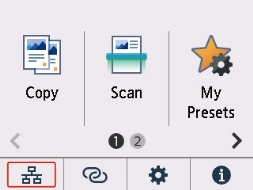
Jeśli ikona nie jest wyświetlana:
Konfiguracja drukarki nie dopuszcza komunikacji przewodowej. Zmień ustawienia drukarki w celu korzystania z przewodowej sieci LAN.
Po zakończeniu konfiguracji z [kroku 1] spróbuj przeprowadzić konfigurację od początku.
Jeśli nie można wykryć drukarki po próbie konfiguracji od początku, przejdź do [kroku 2].
-
-
Krok 2 Rozwiąż problem za pomocą narzędzia IJ Network Device Setup Utility
Wykonaj diagnostykę i naprawę połączenia sieciowego za pomocą IJ Network Device Setup Utility.
Pobierz IJ Network Device Setup Utility z poniższej strony i zainstaluj go na komputerze.
Zapoznaj się z poniższą informacją w zakresie uruchomienia programu IJ Network Device Setup Utility.
-
W przypadku systemu Windows:
-
W przypadku systemu macOS:
Po sprawdzeniu spróbuj przeprowadzić konfigurację od początku.
-

